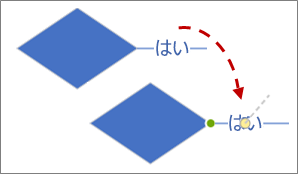-
編集のために図面を開きます。
-
次の操作を行います。
目的
操作
次に例を示します。
図形を選択する
図形をクリックします。 選択された図形に、選択ハンドルが表示されます。
ヒント: すべての図形を選択するには、Ctrl キーを押しながら A キーを押します。
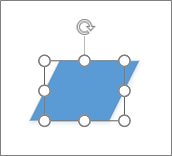
ドラッグで複数の図形を選択する
ページをクリックし、選択ハンドルが表示されている一時的なボックスによって、すべての図形を囲むように選択領域をドラッグします。
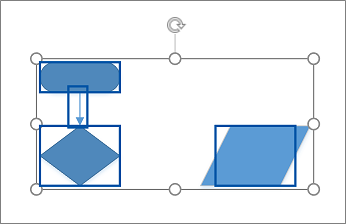
クリックで複数の図形を選択する
Ctrl キーを押しながら、選択対象の各図形をクリックします。
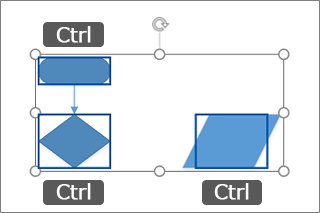
ドラッグで図形をコピーする
Ctrl キーを押しながら、複製する図形をドラッグし、マウス ボタンを離します。
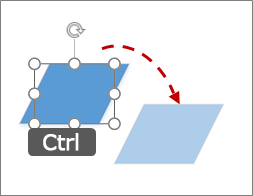
ドラッグで図形を移動する
図形をクリックし、マウス ボタンを押したまま、新しい場所に図形をドラッグします。
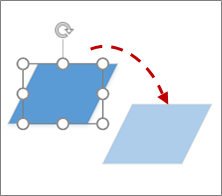
図形を 1 ピクセルずつ移動する
Shift キーを押しながら、移動する方向の方向キーを押します。
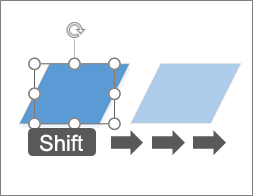
コネクタのテキストを移動する
コネクタのテキスト コントロール ハンドル